JINIers
Hyper-V를 이용한 CentOs 설치 본문
k8s를 설치하기 전에 hyper-v를 이용해서 vm을 생성하고 centos7을 설치할 것
쿠버네티스는 보통 1 master node - 2 work node를 사용하기 때문에
mater node 와 work node를 만들어 줄 것이다.
CentOS VM 생성
원격연결을 통해 hyper-v로 접속한다.
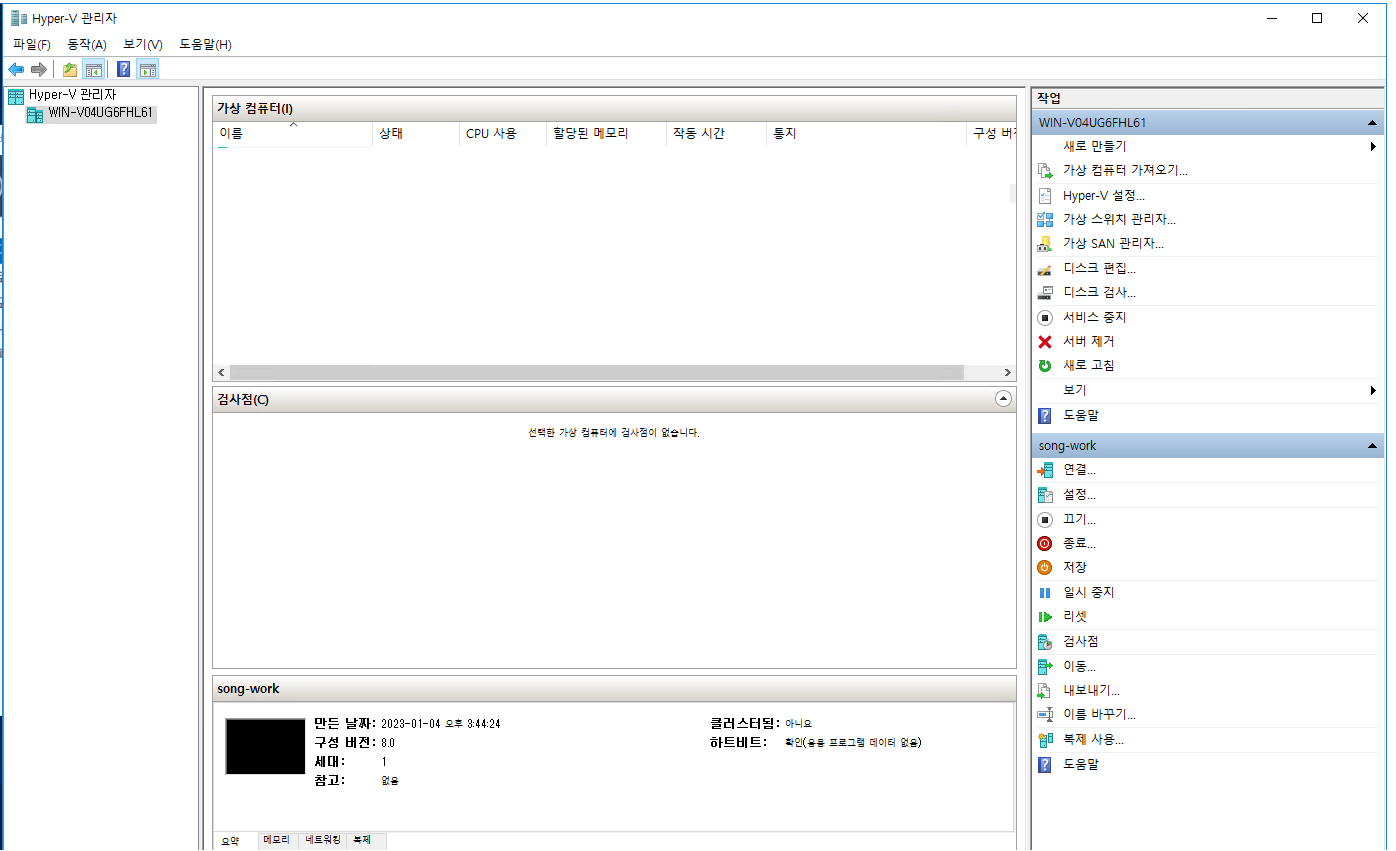
새로만들기 → 가상컴퓨터
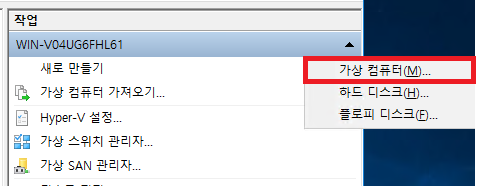
이름 및 위치지정 - 이름: master
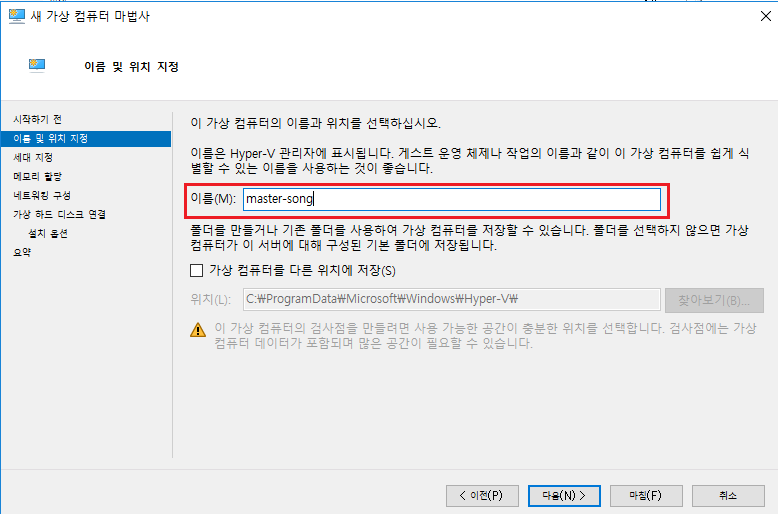
세대지정 : 1세대
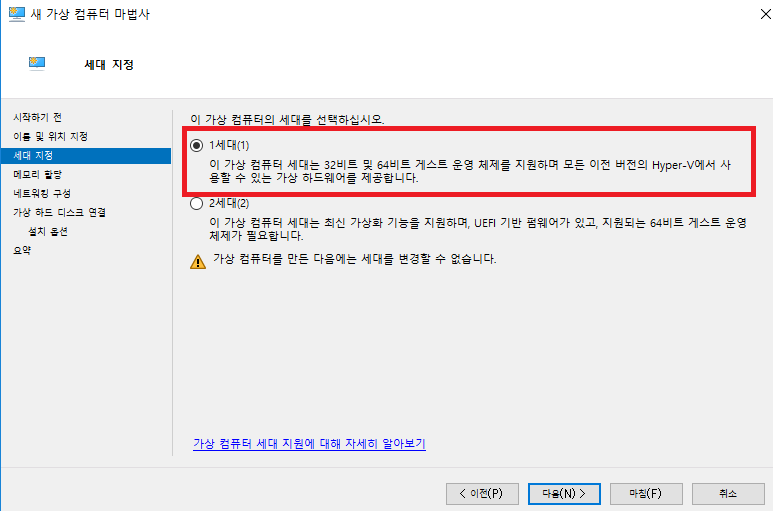
메모리 설정 : 2GB (최소사양)
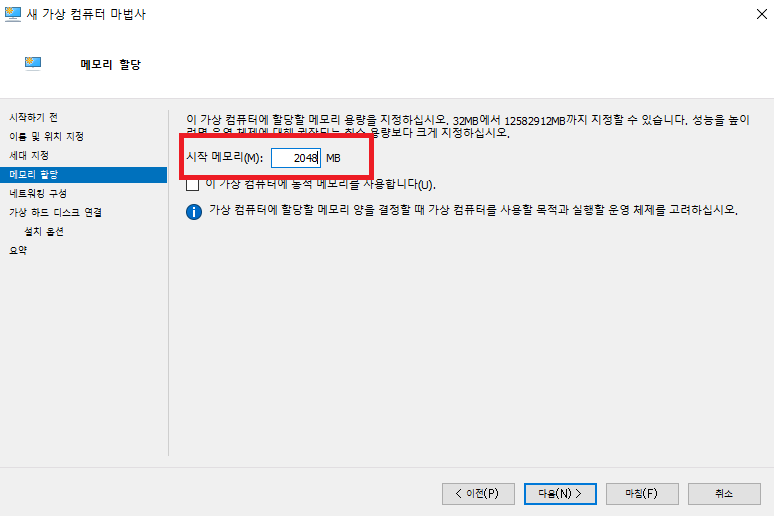
네트워크 구성 : internet
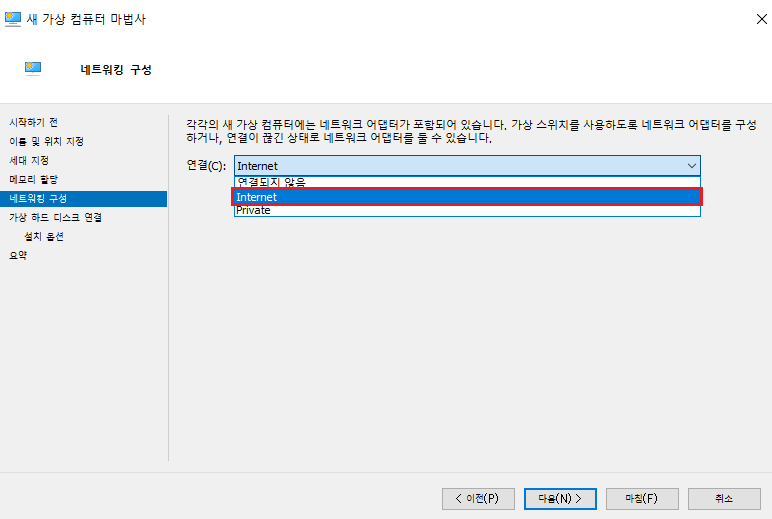
가상 하드디스크 연결 : 디스크의 위치를 지정해준다.
디스크 크기 : 30GB
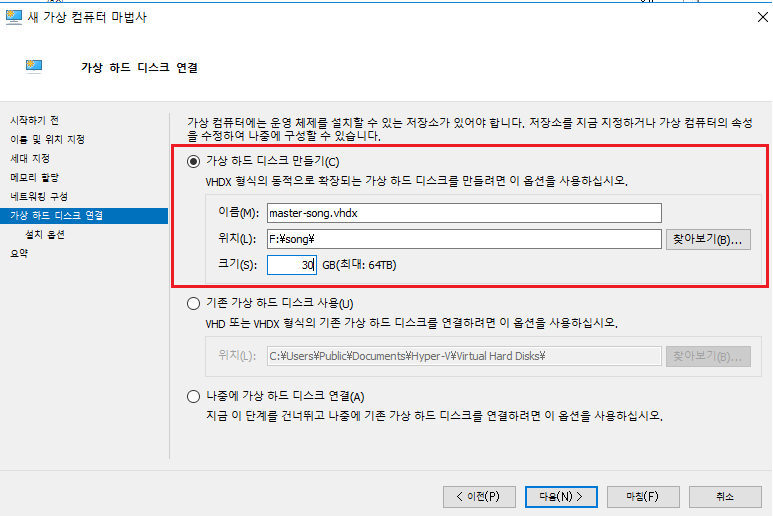
OS 설치 옵션
OS를 바로 설치해도 되지만 일단 나중에 설치하기로 하고 스킵한다.
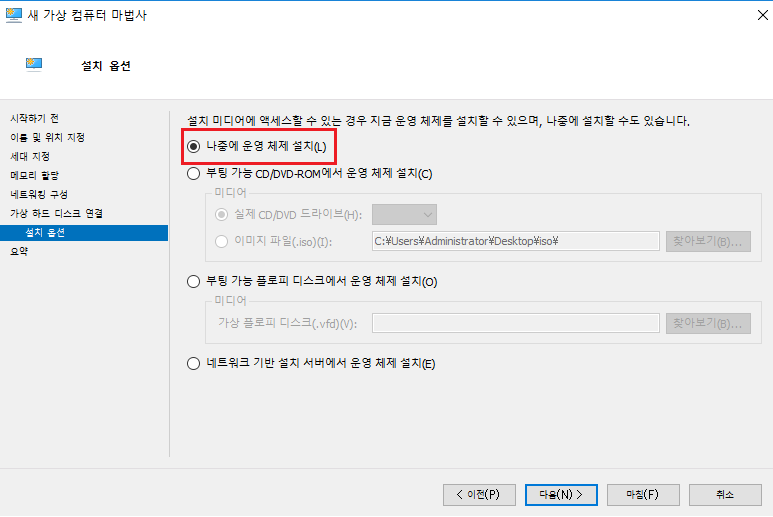
요약
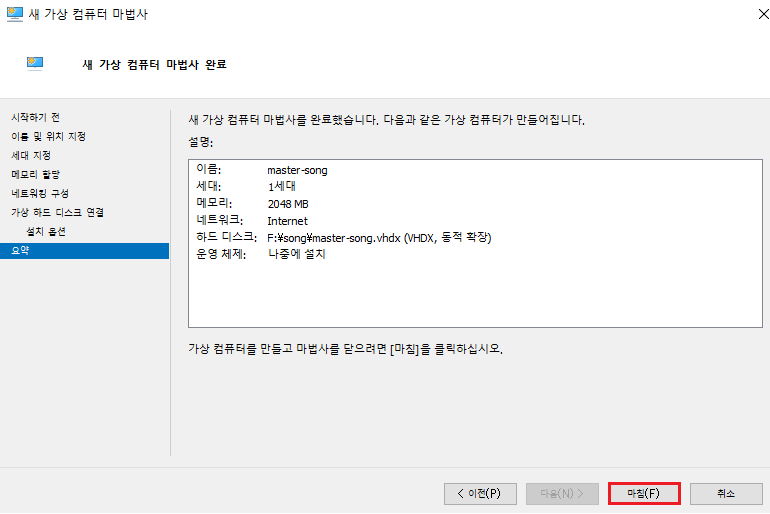
vm 생성 완료
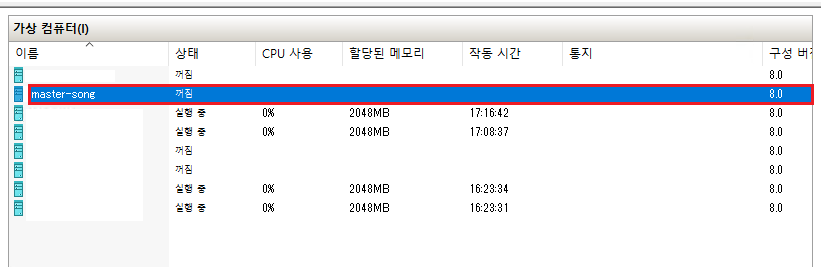
CentOS install
이제 os 파일을 넣어 설치를 해주자.
파일 > 설정
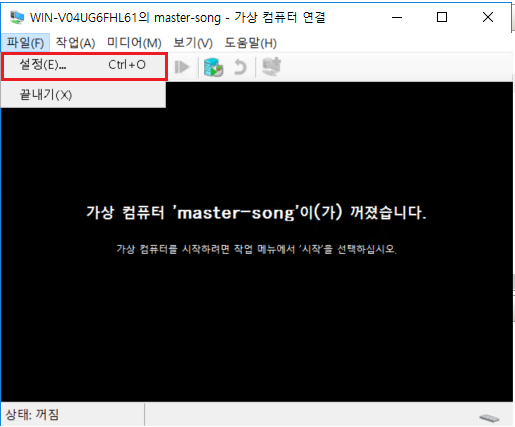
OS를 넣기 전에 CPU 코어수를 2개로 설정(최소사양임)
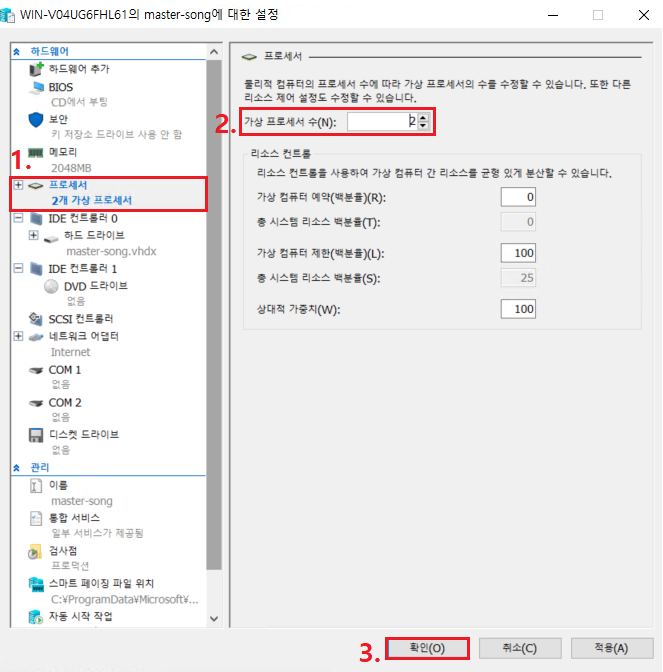
미디어 > DVD 드라이브 > 디스크 삽입 > centos 파일 지정
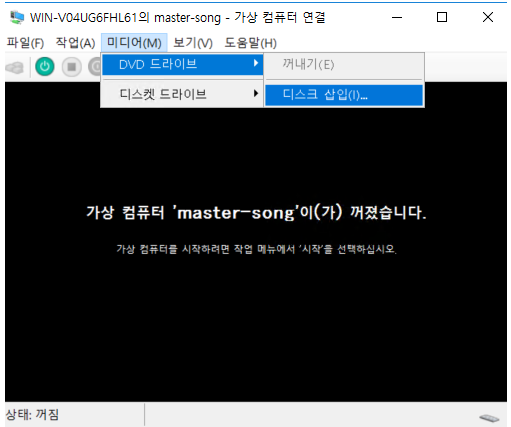
부팅 후 install centos 7 선택
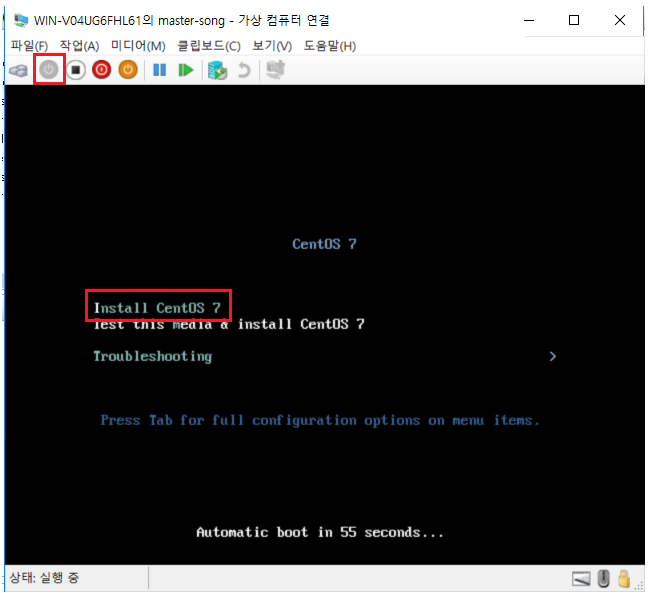
언어팩은 아무거나 설정해주면 되지만 어차피 미니멀로 설치할 예정이라 영어로 선택했다.
한국어 하고싶으면 한국어 설정해도 됨!
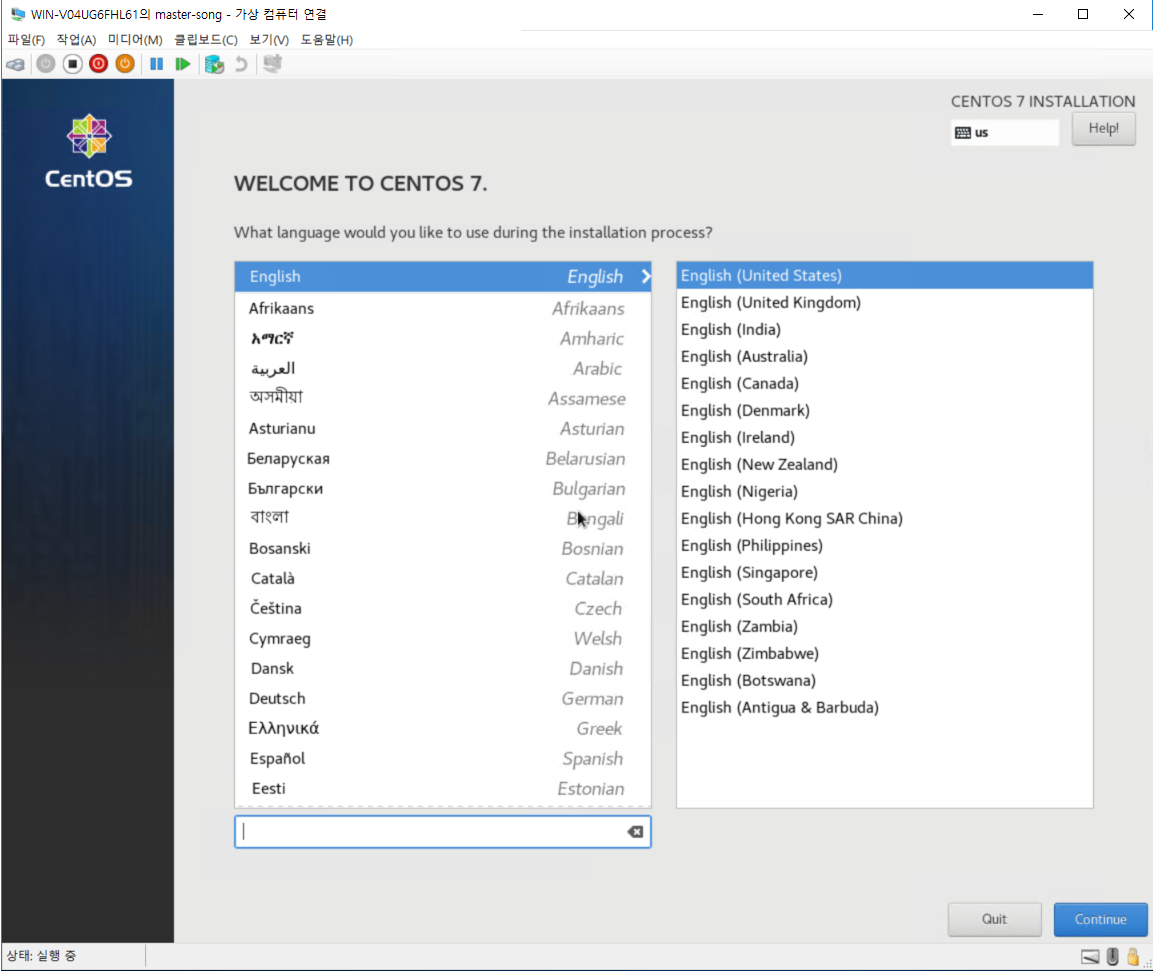
그다음 파티셔닝 설정
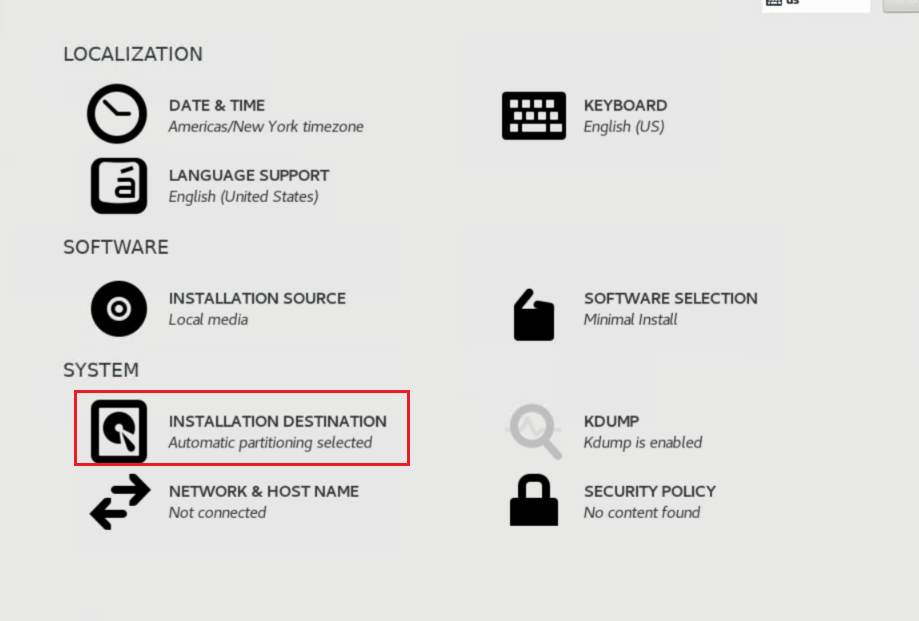
그림대로 선택 후 done
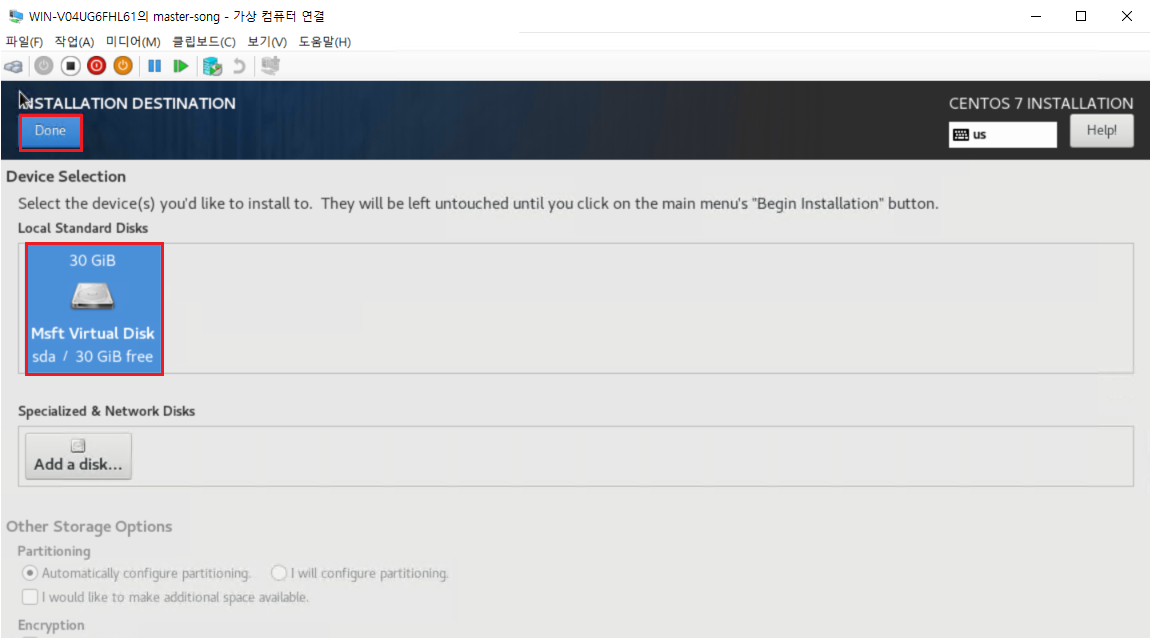
network 설정
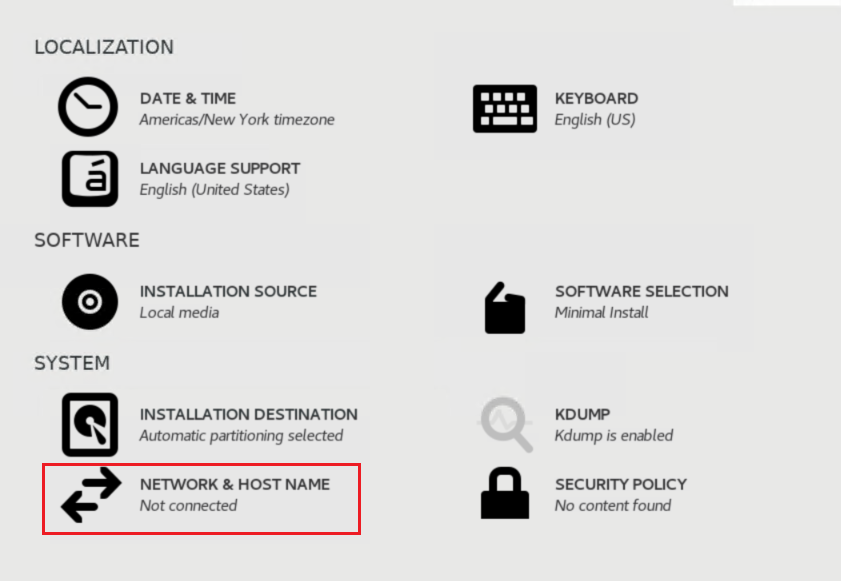
일단 host name을 넣고 apply
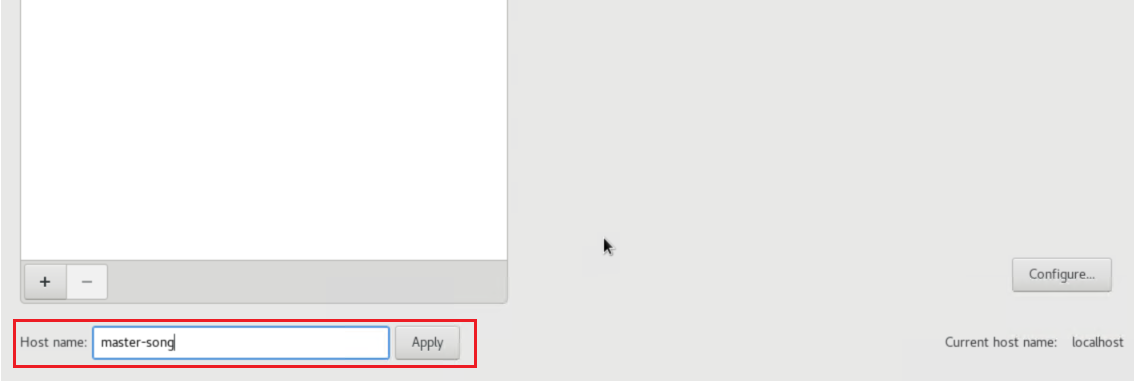
다음 configure로 네트워크를 설정해준다.
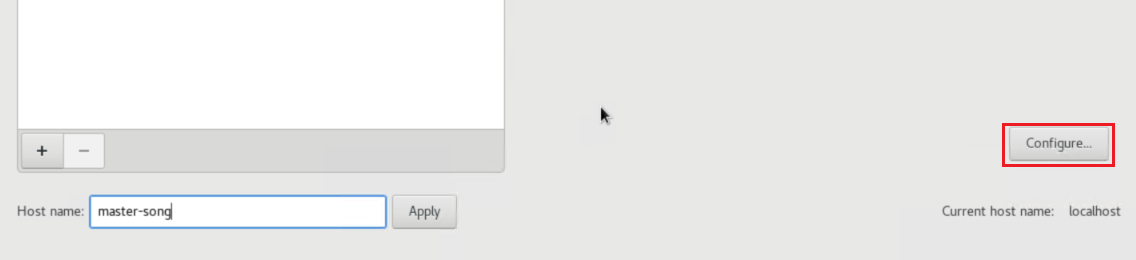
ipv4 setting > method: manual > addresses 설정
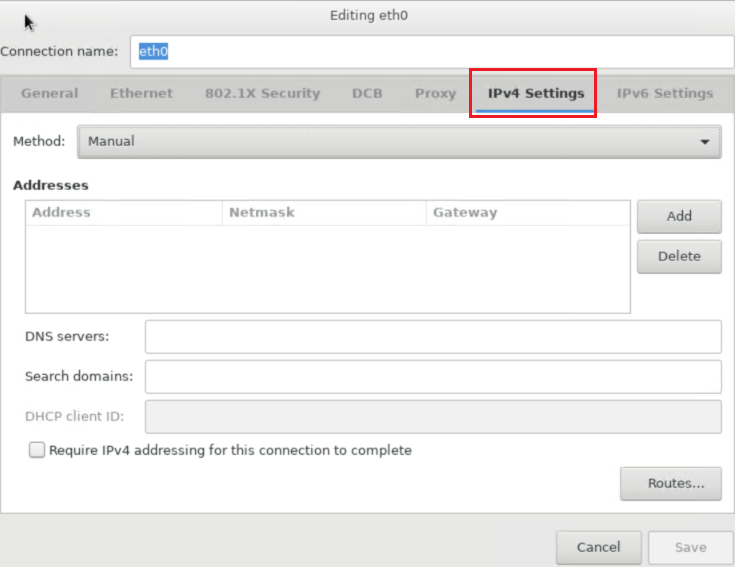
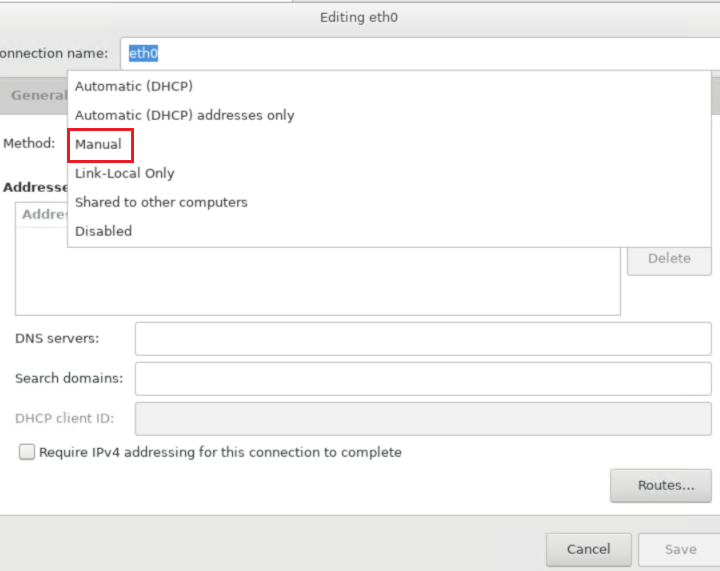
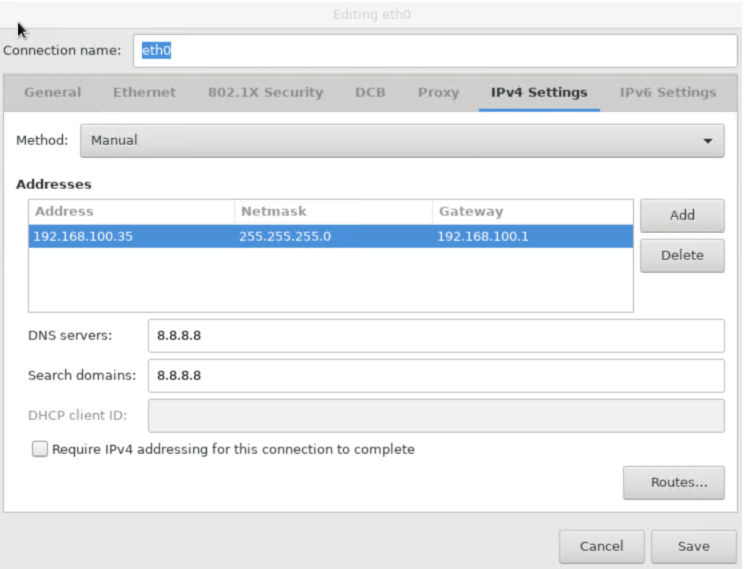
저기서 아마 require ipv4 addressing for this connetion to complete을 선택해 주고 save를 해야했던 것 같지만
체크를 안하고 save를 눌러버려서 os가 설치될 때 네트워크가 자동으로 연결되지 않았다.
그래서 뒤에 nmtui로 다시 네트워크를 설정했다 ㅜㅜ 바부바부..
일단 이렇게까지 설정하면
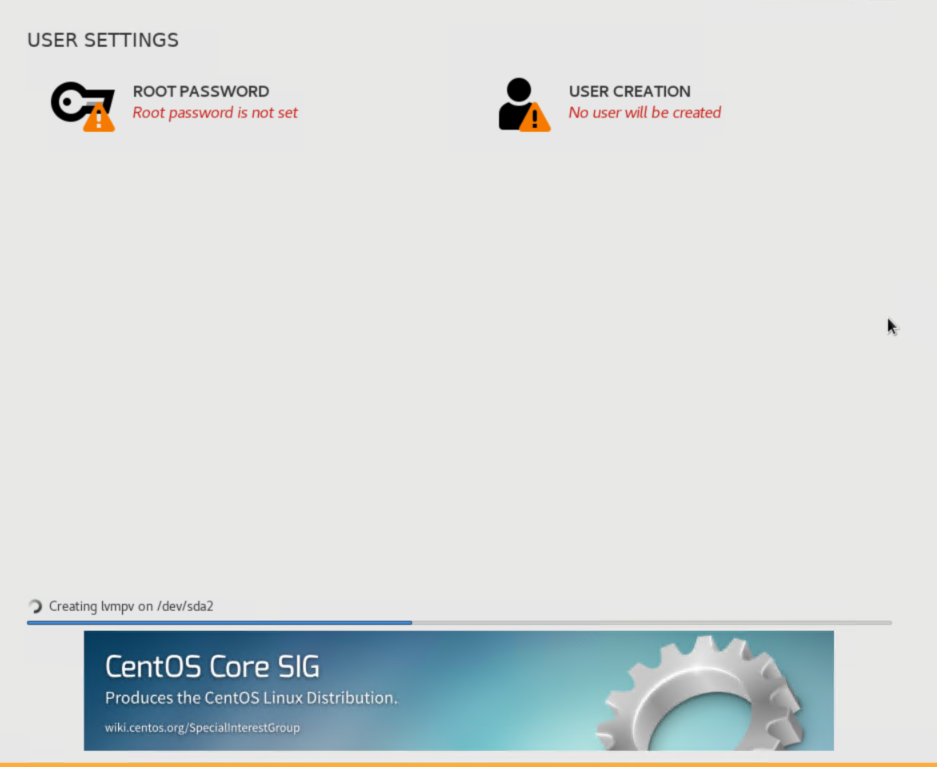
이렇게 설치가 진행중인 것을 볼 수 있는데
진행되는동안 root pw와 user name을 설정해주면 된다.
설치가 완료되면 reboot을 한번 하면 됨
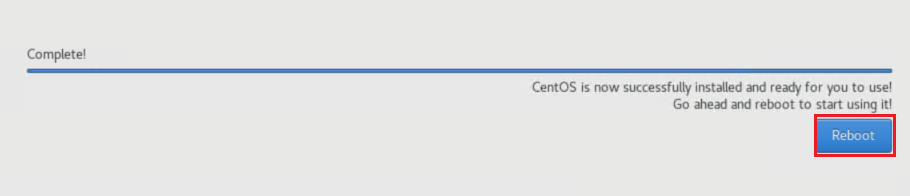
그리고 나면 로그인을 할 수 있다.
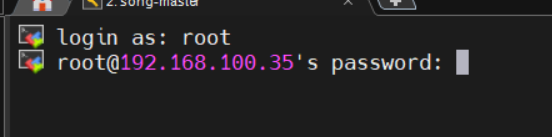
nmtui 로 network 설정
설정할 때 잘못했는지 연결이 안됐음.. 그래서 네트워크만 다시 설정해줬다. ㅜㅜ
[Linux] CentOS 7 네트워크 설정
OS : CentOS 7 nmcli d[evice] 명령을 사용하여 이더넷 장치명을 확인할 수 있습니다. &n...
blog.naver.com
nmtui
edit a connection
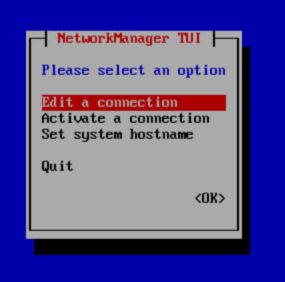
우린 아까 위에서 네트워크를 만들어줬으니 edit으로 들어간다.
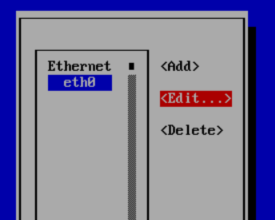
그럼 아까 설정한 ip들이 다시 나옴
입력이 안됐다면 입력을 쭈르르 해주고
저 automatically connect를 꼭 체크해주자.(체크는 스페이스 눌러)
안그러면 연결이 안됨 흑흑..
꼭 체크하고 ok 해준다.
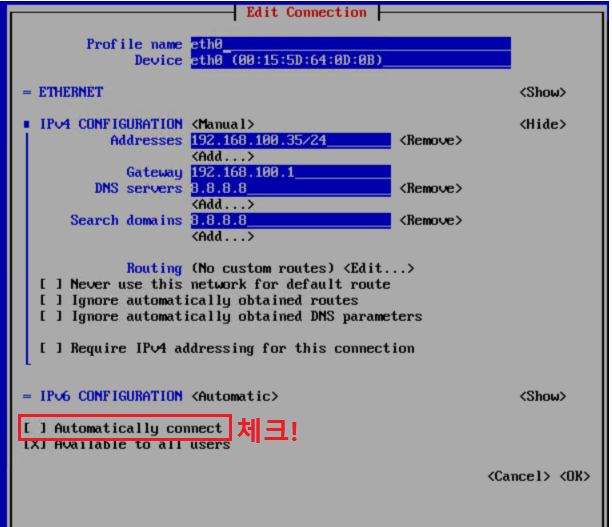
그리고 ping test
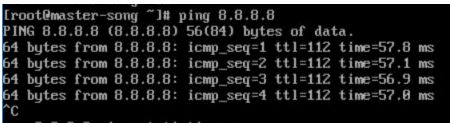
ip도 다시한번 확인해주자
ip addr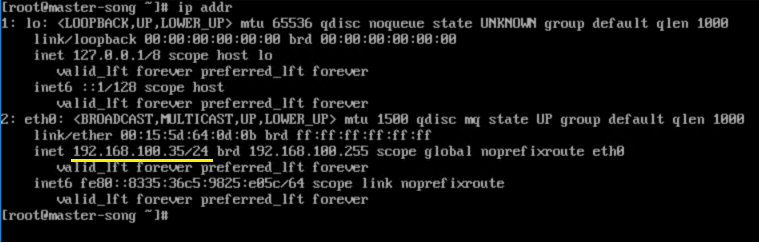
잘 찍히는 것을 확인할 수 있다.
'공부 > Docker&K8S' 카테고리의 다른 글
| CI/CD jenkins pipeline restart error (0) | 2023.02.02 |
|---|---|
| centos에 k8s 설치 (0) | 2023.01.05 |
| 볼륨마운트하여 jupyter lab 서비스 구축 (0) | 2022.12.28 |
| Docker 기초 & 기본 명령어 (0) | 2022.12.28 |
| Failed to create pod sandbox: rpc error: code = Unknown desc = failed to setup network for sandbox : open /run/flannel/subnet.env: no such file or directory 해결방법 (0) | 2022.11.21 |




